Возможности интернет-банка позволяют клиентам Сбербанка пользоваться его услугами без посещения офиса. Это удобно и функционально, поэтому пользователи подключают Сбербанк Онлайн или устанавливают его мобильное приложение на телефон. Зная, как это сделать, можно получить доступ к своим счетам, не выходя из дома.
Как подключить Сбербанк Онлайн
Возможности мобильного банка
Как отключить Сбербанк Онлайн
Условия подключения
Стать пользователями интернет-сервиса «Сбербанк Онлайн» могут все действующие клиенты кредитной организации, которые имеют карту, выпущенную банком. Пользователь должен заключить с банком договор банковского обслуживания, чтобы иметь доступ к полному функционалу Сбербанк Онлайн.
Подключение осуществляется через мобильный банк. С его помощью пользователь получит логин и пароль для входа в систему, а в дальнейшем будет получать информацию обо всех транзакциях по картсчету, сможет осуществлять операции через смс-сообщения.
Как подключить Сбербанк Онлайн
Подключение к интернет-банкингу Сбербанка состоит из 2 этапов:
-
Подключение смс-банка;
-
Регистрация в системе.
Подключить смс-банк можно в представительстве банка, при получении карты. Если этого не было сделано, осуществить операцию можно дополнительно следующими способами:
-
По звонку на номер 900. По территории РФ звонок бесплатный;
-
В банкомате. Потребуется авторизоваться, введя пин-код и разделе «Информация и сервисы» выполнить подключение.
После регистрации в Сбербанк Онлайн пользователь сможет подключать и отключать смс-банк в личном кабинете.
На практике встречаются случаи, когда мобильный банк подключается при получении карты по умолчанию. Чтобы проверить это, можно отправить смс с текстом «Справка» на номер 900. В ответной смс пользователь получит необходимые сведения.
Для подключения мобильного банка требуется, чтобы номер телефона принадлежал оператору мобильной связи РФ. Подключить сервис, не выходя из дома, можно только к тому номеру, который был указан пользователем в заявлении при оформлении карты.
Для подключения нового номера, необходимо посетить офис банка или осуществить операцию через банкомат.
Сбербанк предлагает несколько способов регистрации в интернет-банкинге:
-
Через банкомат;
-
В представительстве банка;
-
По телефону;
-
Через сайт компании и т. д.
Для регистрации потребуется карта и мобильный телефон.
Пользоваться системой интернет-банкинга часто удобнее не с компьютера, а с телефона. Для этого в Сбербанке функционирует специальное мобильное приложение, которое выполняет функции Сбербанк Онлайн.
Чтобы начать пользоваться приложением, потребуется скачать его на телефон. Ссылки для скачивания есть на сайте банка. Вход осуществляется по номеру карты после подключения к сервису.
В банкомате или терминале
Чтобы подключиться самостоятельно через банкомат или через терминал, потребуется следующее:
-
Войти в главное меню, вставив карту в устройство и введя пин-код;
-
Перейти в соответствующий раздел;
-
Операция завершается получением чека, где будет указан логин и пароль для входа в систему.
В офисе Сбербанка
Наиболее простым вариантом является визит в представительство банка. Узнать, где находится ближайший офис, можно на сайте по ссылке. Здесь указаны адреса и график работы представительств. С собой необходимо иметь карту и мобильный телефон, паспорт.
Специалист банка поможет выполнить процедуру, расскажет о возможностях интернет-банка, ответит на вопросы.
По телефону
Для подключения можно позвонить на номер 900. Потребуется идентифицироваться, назвать кодовое слово, паспортные данные. Операторы сообщат логин для входа, затем смс-сообщением будет выслан пароль для входа в систему.
На официальном сайте
Это самый удобный способ подключения. Регистрация осуществляется с компьютера.
Зарегистрироваться на сайте банка можно следующим образом:
-
Открыть сайт банка, нажать «Сбербанк Онлайн;
-
Нажать Регистрация;
-
Ввести номер;
-
Система произведет проверку карты и вышлет смс-код для подтверждения операции.
После первого входа в систему пользователь сможет в настройках личного кабинета изменить логин и пароль на более привычные и удобные для запоминания.
Другие способы
Дополнительно получить идентификационные данные для входа можно, отправив смс-сообщение с текстом «ПарольХХХХ» на номер 900. ХХХ – это последние 4 цифра карты.
Возможности мобильного банка
Мобильный банк Сбербанка – это отдельный сервис, предназначенный для получения клиентами дистанционных услуг, осуществления операций по картсчетам с помощью смс-сообщений, USSD-запросов, а также Push-уведомлений (после настройки Сбербанк Онлайн). Это позволяет пользователям совершать операции при отсутствии Интернет-соединения.
Все запросы осуществляются с номера телефона, который привязан к карте, на номер 900.

Функционал:
-
Предоставление сведений о списании и зачислении денежных средств по счету;
-
Предоставление данных об остатке счета, формирование мини-выписок;
-
Переводы клиентам банка по номеру телефона, номеру карты;
-
Просмотр истории платежей и поступлений;
-
Подключение опции «Автоплатеж»;
-
Перечисление денег на счета мобильных телефонов, как своего, так и третьих лиц, электронных кошельков;
-
Получение уведомлений о результате рассмотрения заявки на кредит;
-
Погашение задолженности банку;
-
Блокировка/разблокировка карты;
-
Получение персональных предложений и справочной информации.
Через смс-банк пользователь получает доступ в систему Интернет-Банк.
Как отключить Сбербанк Онлайн
Чтобы отключить сервис на телефоне или компьютере, потребуется сначала отключить мобильный банк.
Способы отключения:
Через банкомат. Для этого потребуется найти ближайшее устройство самообслуживания, ставить карту, открыть главное меню с помощью пин-кода, выбрать «Мобильный банк», нажать на отключение услуги и подтвердить операцию. После деактивации услуги пользователь получит уведомление из банка.

По звонку в Службу Поддержки. Позвонить с привязанного к карте номера на короткий номер 900 или по номеру 8-800-555-55-50, далее следовать инструкциям телефонного ГИДа. После соединения с оператором, потребуется идентифицироваться. Следует иметь в виду, что отключение таким способом возможно не по всем видам карт. Клиент может быть направлен оператором в офис банка.
Визит в представительство банка. Посетив в офис банка, можно отключить Сбербанк Онлайн временно или постоянно. С собой необходимо иметь паспорт, карту и телефон.
Через USSD команду. Текст *900*04# высылается на номер 900, после обработки запроса банк вышлет пользователю ответное уведомление.
Через СМС. Отправить смс с прикрепленного к сервису номера телефона на номер 900 с текстом: «БЛОКИРОВКАУСЛУГИ», «БЛОКИРОВКАУСЛУГ», «BLOCKSERVICE». Сообщение формируется заглавными русскими или латинскими буквами без пробелов.
Отключение через смс, USSD команду, банкомат, обычно применяется в качестве временной меры, если клиент не собирается пользоваться интернет-банком более месяца. Однако следует учитывать, что плата за мобильный банк будет взыскиваться в этом случае стандартно. Чтобы не платить, можно перейти на тариф «Экономный». По нему предоставляется ограниченные возможности смс-банка, но плата не взыскивается.
После поступления запроса, услуга будет отключена в течение 2–3 дней. Пользователь получит на телефон соответствующее уведомление. Если по истечении указанного времени смс из банка нет, лучше проверить факт отключения, обратившись в Службу Поддержки клиентов, или в отделении кредитной компании.
Рекомендуется полностью отключить мобильный банк при утере, краже карты или мобильного телефона. Эта мера позволит снизить риск утери денег со счета пользователя.
Содержание статьи
Показать
Скрыть
Российские банки упрощают способ входа в мобильные банки, но несмотря на это, вопрос, как самостоятельно зарегистрироваться в «Сбербанк Онлайн», все еще возникает. Разобрались, какие способы предлагает Сбер для регистрации, что делать, если возникли ошибки, и где теперь скачивать приложение банка для смартфонов.
Чтобы пользоваться мобильным банком Сбера, придется обязательно подключить услугу «Мобильный банк». Раньше можно было распечатать в банкомате чек с одноразовыми паролями для подтверждения операций и входа, но теперь эта функция отключена. Кроме того, понадобится действующая карта — самостоятельная регистрация и вход возможны только с помощью 16-значного номера.
Номера телефона с подключенным «Мобильным банком» и номера карты, как правило, достаточно. Осталось выбрать способ регистрации — веб-версия Сбербанка через компьютер или приложение на смартфоне.
Регистрация на сайте через компьютер
Чтобы подключить «Сбербанк Онлайн» на компьютере, зайдите на сайт банка и кликните на кнопку «Сбербанк Онлайн» в правом верхнем углу на главной странице.

Откроется раздел входа в веб-версию «Сбербанк Онлайн», нужно кликнуть на кнопку «Зарегистрироваться» в левом нижнем углу. Там же можно восстановить доступ или изменить пароль, если вы регистрировались раньше.

Откроется страница регистрации «Сбербанк Онлайн» по номеру карты. Введите 16-значный код — это безопасно. После этого на номер телефона, который вы указали при получении карты, придет СМС с кодом подтверждения.

Осталось придумать пару логин — он не должен быть короче 5 символов и длиннее 30 символов, содержать только латинские буквы, а также нельзя использовать символы, кроме «@ _ , -». К паролю те же требования, но лучше воспользоваться сервисами автоматической генерации паролей — это безопаснее. Не забудьте записать логин и пароль, но не храните записи в кошельке рядом с картами.

Процесс регистрации завершен. Откроется личный кабинет «Сбербанк Онлайн», где будет вся информация о ваших действующих продуктах в банке.
Регистрация на телефоне через приложение
В зависимости от операционной системы вашего смартфона установите мобильное приложение «Сбербанк Онлайн» на устройство. Для смартфонов на Android оно называется «Сбербанк Онлайн», для владельцев Apple — СБОЛ. Процедура регистрации в приложении для Android и iOS идентична.
Откройте установленное приложение, подтвердите согласие с условиями использования и дайте все необходимые разрешения для дальнейшей корректной работы. Далее следуйте инструкции:
- Нажмите «Войти по номеру карты».
- Введите 16-значный номер вашей карты и нажмите «Продолжить».
- Придумайте пароль из 5 цифр и повторите его.
- Введите код подтверждения из СМС, пришедшего на ваш номер телефона.
- Откроется доступ к вашим счетам и банковским продуктам. Теперь весь функционал вам доступен.
Какое приложение скачать на iPhone, чтобы пользоваться «Сбербанк Онлайн»
Чтобы зарегистрироваться и пользоваться «Сбербанк Онлайн» на айфонах, нужно скачать в AppStore приложение СБОЛ («СберБанкОнЛайн»). Это замена оригинального приложения банка, которое убрали из каталога после того, как Сбер попал под санкции.
Зарегистрироваться или войти в «Сбербанк Онлайн» через СБОЛ также просто — интерфейсы практически идентичны. Понадобится карта и телефон.
- Нажмите «Войти по номеру карты».
- Введите 16-значный номер вашей карты и нажмите «Продолжить».
- Придумайте пароль из 5 цифр и повторите его.
- Введите код подтверждения из СМС, пришедшего на ваш номер телефона.
- Откроется доступ к вашим счетам и банковским продуктам.

Какое приложение скачать на Android, чтобы пользоваться «Сбербанк Онлайн»
В апреле текущего года магазин приложений Google Play удалил из своего каталога «Сбербанк Онлайн». Теперь приложение доступно для скачивания на других ресурсах — Android позволяет устанавливать программы, взятые из сторонних источников. Владельцы смартфонов на базе этой операционной системы могут скачать или обновить приложение «Сбербанк Онлайн», перейдя по ссылке с этой страницы сайта банка.
Скачивать приложение на сторонних ресурсах не рекомендуется — это небезопасно.
Регистрация через банкомат или терминал
Подключить регистрацию в «Сбербанк Онлайн» через банкомат или терминал банка теперь нельзя. Эту функцию отключили, как и регистрацию по номеру карты или телефона через кол-центр банка.
Раньше приходилось распечатывать чек с логином и паролем для доступа в интернет-банк. Теперь логин и пароль вы создаете самостоятельно при первичной регистрации. В дальнейшем логин (или номер вашего мобильного телефона) и пароль будут нужны для входа в «Сбербанк Онлайн»
А вот подключать услугу «Мобильный банк», чтобы получать уведомления обо всех операциях, придется по старинке — через банкомат, кол-центр или в отделении банка. Вам не удастся самостоятельно зарегистрироваться в «Сбербанк Онлайн», если СМС-информирование не активировано.
Для подключения «Мобильного банка» через банкомат или терминал необходимо:
- Перейти в раздел «Информация и сервисы».
- Выбрать «Уведомления».
- Из списка выбрать нужную карту, если у вас их несколько.
- Ввести свой номер телефона.
- Выбрать необходимый пакет уведомлений.
Как восстановить или поменять пароль в «Сбербанк Онлайн»
В веб-версии «Сбербанк Онлайн» можно восстановить или поменять пароль для входа. Чтобы восстановить пароль, понадобится логин или номер телефона.
В мобильном приложении такой проблемы не возникнет — логин для входа там не нужен. Правда, пароль для доступа потребуется и в том, и в другом случае.
- Кликните по ссылке «Восстановить доступ» внизу экрана.
- Заново введите номер своей банковской карты, нажмите «Продолжить».
- Вам придет подтверждающий СМС-код.
- Придумайте новый пароль, введите его дважды. Вы можете оставить старый логин или изменить его.
Каким должен быть пароль:
- содержать от 8 до 30 символов;
- состоять из букв только на латинице;
- содержать минимум 1 цифру и 2 буквы в разных регистрах;
- содержать минимум 1 спецсимвол: –!@#$%^&*()_-+:;,.;
- не должен состоять более чем из 3 одинаковых символов подряд;
- не должен содержать более 3 соседних символов подряд;
- не должен содержать более 3 символов из алфавитной последовательности;
- не должен совпадать с логином.
Что делать, если не приходят СМС
СМС-уведомления с кодом подтверждения приходят обычно за 1–2 минуты, но возможны задержки из-за плохого соединения с мобильным оператором или неполадок с телефоном. Попробуйте сделать эти действия:
- проверьте папку заблокированных сообщений, куда попадает спам;
- выключите и включите мобильный телефон;
- проверьте, достаточно ли памяти на телефоне;
- попробуйте получить СМС-код снова.
Что делать, если не получается войти или зарегистрироваться в «Сбербанк Онлайн»
Вот список распространенных ошибок и способы их решения, которые предлагает сам Сбербанк:
| Ошибка | Решение |
| «Неверный логин и пароль» | Если свой логин вы получали еще в банкомате, пройдите регистрацию заново. В остальных случаях попробуйте ввести пару логин-пароль снова, если не помогло, то восстановите доступ и пройдите регистрацию снова. |
| «Ваш браузер устарел» | Обновите свой браузер до актуальной версии. |
|
«Код больше не действует. Пожалуйста, запросите новый код» «Срок уведомления истек» |
Нажмите «Отправить push-уведомление», чтобы получить уведомление на телефон. Или воспользуйтесь другим способом входа, нажав «Назад». |
|
«Срок действия кода истек» «Вход прерван» |
Обновите QR-код и отсканируйте его при помощи мобильного приложения или встроенной камеры. |
| «Ведутся технические работы. Повторите вход в «Сбербанк Онлайн» через 2 минуты» | Повторите вход позднее. |
|
«Во входе отказано. Ваш логин заблокирован» «Вход в «Сбербанк Онлайн» заблокирован» «Учетная запись заблокирована, зафиксированы попытки подбора пароля» |
Так бывает, если неверно ввести пароль трижды. Делать ничего не нужно: профиль автоматически разблокируется через час. Чтобы не ждать, можно снова пройти самостоятельную регистрацию, перейдя по ссылке «Восстановить доступ». Для этого понадобится карта банка и подключенный «Мобильный банк». |
| При входе предлагается выбрать логин | В системе обнаружены несколько ваших активных логинов для входа в «Сбербанк Онлайн». Для безопасности вам нужно выбрать один и использовать его в дальнейшем для входа. |
|
«Ошибка 500» «Не загружается страница» «Не удается получить доступ к сайту» |
Эта ошибка может возникать по ряду причин: плохое соединение, временные файлы и файлы сookies. Чтобы ошибка пропала, обычно нужно повторить вход в систему. |
| «Во входе отказано. Операция временно недоступна» | Нажмите на кнопку «Сменить пользователя». Войдите в веб-версию, используя свой логин и пароль. |
Последнее обновление: 28.12.23
291.2K
31
Как подключить Сбербанк Онлайн самостоятельно
Технический функционал Сбербанка считается самым удобным среди остальных аналогов. Клиенты банка могут пользоваться рядом дополнительных опций, делающих пользование картой еще более практичным. Как подключить мобильный банк Сбербанка, — подробно рассказывается только на Бробанк.ру.

Что такое мобильный банк Сбербанк Онлайн
Мобильный банк — специальная система, которую еще принято называть СМС-банком. При подключении данной опции клиент получает возможность полностью управлять своим счетом с мобильного телефона.
-
Что такое мобильный банк Сбербанк Онлайн
-
4 способа подключения мобильного банка Сбербанк
-
Как подключить Сбербанк Онлайн на телефоне
-
Подключение услуги через банкомат
-
Как подключить мобильный банк по номеру 900
-
Как подключить мобильный банк Сбербанка в офисе банка
-
Стоимость подключения мобильного банка
-
Тарифы по стоимости услуги
-
Имеет ли значение оператор мобильной связи
При помощи мобильного банка клиенты посредством СМС-сообщений управляют счетом и совершают все типовые финансовые операции. Некоторые клиенты не пользуются сайтом или мобильным приложением, так как у СМС-банка имеется весь необходимый функционал.

При подключении услуги, клиенты получают:
- Персональные пуш-уведомления и СМС-сообщения о каждой операции по карте.
- Уведомление о входе в систему Сбербанк Онлайн.
- Сообщения с индивидуальными предложениями — о новых продуктах, скидках, акциях банка.
Это достаточно удобная опция. При ее подключении клиенту не придется лишний раз заходить в приложение или на сайт Сбербанк Онлайн. Вся необходимая информация присылается и сохраняется в СМС-сообщениях. Опция подключается на дебетовых и кредитных картах.
4 способа подключения мобильного банка Сбербанк
Услуга подключается клиентом самостоятельно. Она не предоставляется в пакете с остальными опциями, так как в некоторых случаях является платной. Всего существует несколько способов подключения услуги:
- Официальный сайт или на телефоне мобильное приложение Сбербанк Онлайн.
- Банкомат Сбербанка.
- Подключение в офисе.
- Звонок на горячую линию банка.
Если у пользователя есть доступ к системе Сбербанк Онлайн, то через нее подключить услугу будет проще всего. При этом на сайте и в приложении опция подключается по одному и тому же алгоритму.
Как подключить Сбербанк Онлайн на телефоне
По статистике системой Сбербанк Онлайн не пользуется лишь 2% клиентов кредитной организации. Все остальные клиенты ежедневно заходят на сайт или в приложение минимум один раз в день. Помимо использования большого количества функций, здесь можно также подключать и дополнительные услуги. СМС-банк или уведомления по карте подключаются после входа в личный кабинет. Дальнейшие действия клиента:
На главной странице выбрать карту, по которой планируется подключить мобильный банк. Если карт несколько, то по каждой из них опция подключается отдельно.
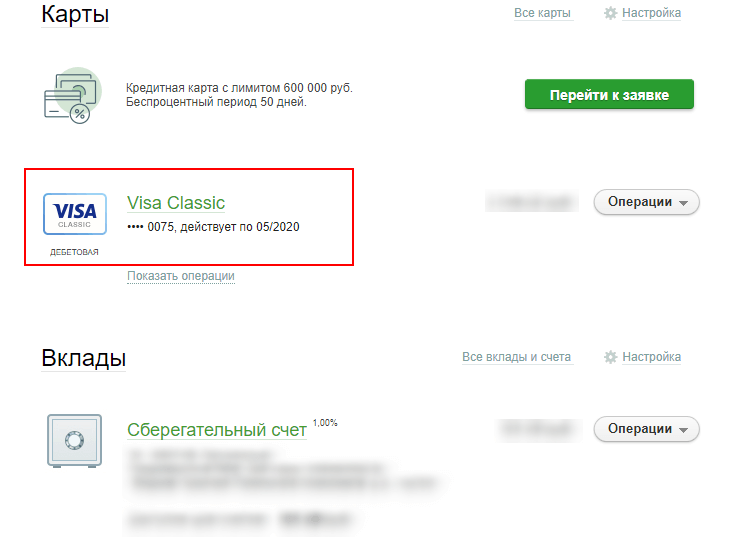
Выбор карты для подключения мобильного банка через Сбербанк Онлайн
Перейти в настройки карты. После перехода в управление картой, в линейке инструментов доступен раздел «Настройки». Если используется официальный сайт Сбербанк Онлайн, то нужно сразу переходить в настройки (в верхней части рабочего экрана), а затем открывать вкладку с мобильным банком.
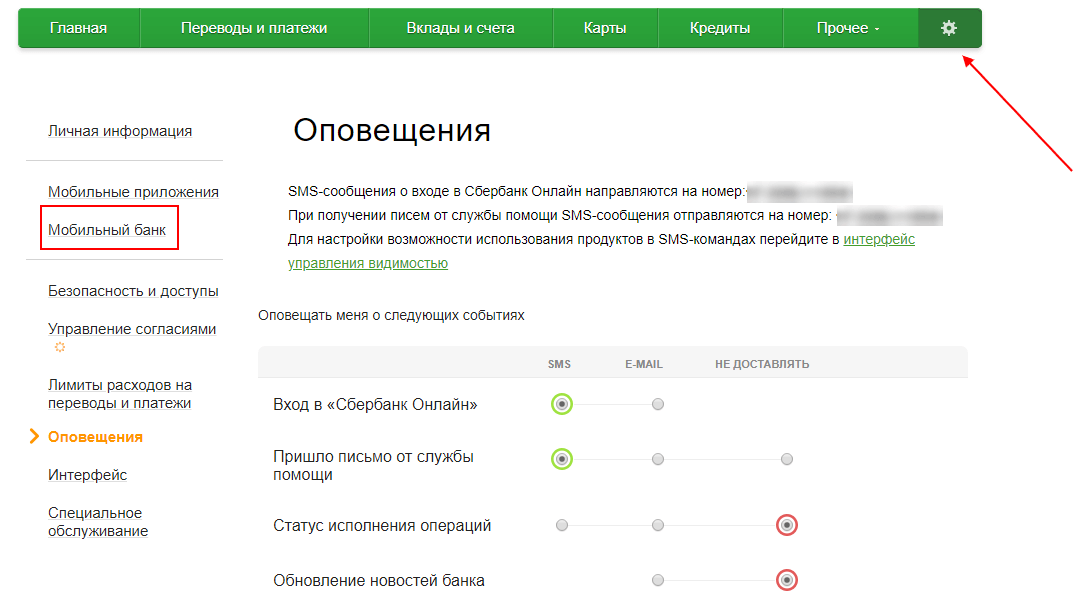
Оповещения в мобильном банке Сбербанка
Открыть вкладку с отображением карточного счета и просмотреть строку «Уведомления». Если они отключены, их нужно будет включить.
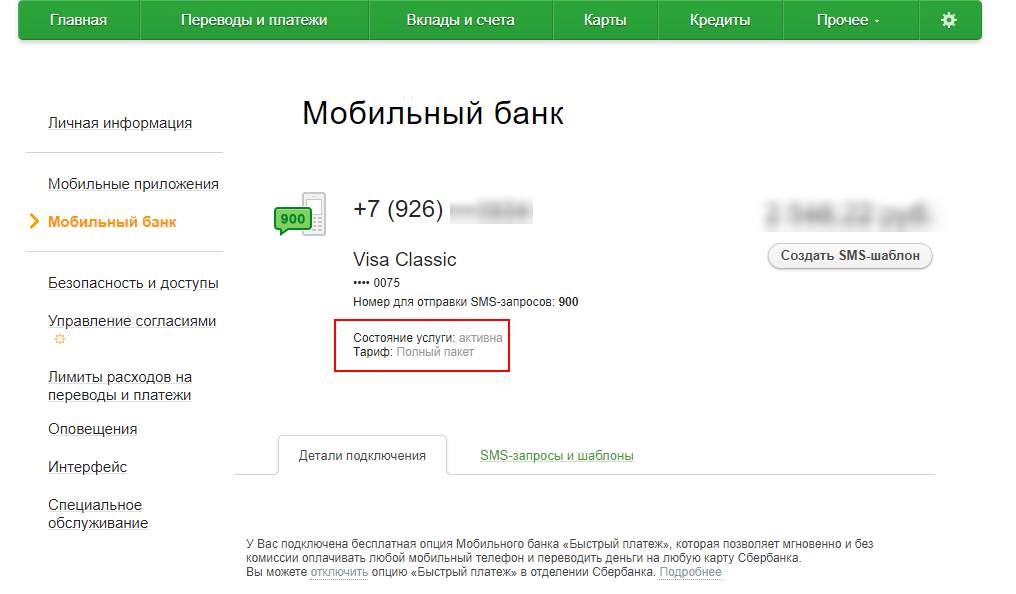
Подключение мобильного банка
Далее следует сохранить измененные настройки и выйти из системы. При первом подключении средства со счета списываются за месяц вперед.

С момента подключения опции пользователь будет получать на телефон привязки СМС-сообщения о всех совершенных операциях. Как только клиент сделает покупку или любую другую операцию, на телефон придет сообщение с детализацией — суммой покупки и остатком по карточному счету.
Подключение услуги через банкомат
Для подключения мобильного банка можно использовать собственные банкоматы Сбербанка. У клиента для совершения операции должна быть при себе карта, по которой подключается дополнительная услуга. Использовать в этих целях можно любые банкоматы Сбербанка.
Важно: мобильный банк может подключаться по принципу: одна карта — один номер телефона. К одному номеру можно привязать несколько банковских карт, а к одной карте — только один номер мобильного телефона. Подключение услуги в банкомате:
- Вставить карту в устройство и ввести ПИН-КОД.
- В главном меню выбрать «Информация и сервисы».
- Найти в списке доступных опций «Мобильный банк».
- Подключить услугу — нажать на кнопку в меню рядом с отображением карточного счета.
- Сохранить измененные настройки и завершить обслуживание.
После этих действий опция будет подключенной. По любым операциям по карте и счету клиент с этого момента будет получать сообщения на телефон привязки к карте.
Как подключить мобильный банк по номеру 900
Подключается мобильный банк по карте и посредством звонка на горячую линию кредитной организации. Сегодня для обслуживания клиентов используется единый короткий номер 900.
Работает горячая линия в круглосуточном режиме, поэтому звонить можно в любое время. Чтобы подключить мобильный банк Сбербанка по телефону, клиент выполняет следующие действия:
- Звонит с телефона привязки на короткий номер 900, и дожидается связи с оператором кредитной организации.
- Излагает цель своего звонка — подключение мобильного банка.
- Называет последние четыре цифры номера банковской карты на которую подключается мобильный банк.
- Диктует оператору свои паспортные данные — в строгом соответствии с документом.
- Предоставляет всю информацию, запрошенную оператором Сбербанка, и дожидается завершения обработки запроса.
Опция подключается в режиме реального времени, без длительного ожидания. С момента ее подключения, клиент будет получать уведомления на телефон по всем операциям по банковской карте.

Как подключить мобильный банк Сбербанка в офисе банка
Если ни один из представленных вариантов не подходит клиенту, он может воспользоваться помощью специалистов в офисе Сбербанка. Для этого необходимо:
- Явиться в офис банка и предъявить сотруднику карту и паспорт.
- Обозначить, какой именно пакет нужно подключить.
Подключение производится в течение нескольких минут. Специалист банка активирует опцию совершенно бесплатно, — изначально все технические услуги в Сбербанке оказывается бесплатно.
Стоимость подключения мобильного банка
У Сбербанка подключение данной услуги не облагается платой. Ее можно бесплатно подключать и отключать неограниченное количество раз.
Плата взимается только за действие данной услуги. В зависимости от типа карты плата в месяц может составлять: 0, 30, 60 рублей. К примеру, по золотым и премиальных продуктам услуга подключается автоматически, сразу после выпуска карты. Владельцы таких карт не уплачивают за СМС-уведомления никакой стоимости.
По другим видам карт месячная плата составляет 30 рублей. К этой продуктовой категории относятся молодежные, студенческие карты, и карты, по которым предусматриваются отчисления в благотворительные фонды.
По самым распространенным видом карт, в том числе, и по категории Standard, ежемесячная плата составит 60 рублей. Это максимальная сумма, которую уплачивают клиенты Сбербанка в месяц за работу мобильного банка.
Тарифы по стоимости услуги
Как уже было отмечено, мобильный банк подключается и используется клиентами Сбербанка по желанию. При этом банк использует собственную тарифную сетку. Для стандартных карт предусматриваются следующие пакеты:
- «Полный» — клиент получает СМС-сообщения и пуш-уведомления по каждой операции, произведенной по карте.
- «Экономный» — его стоимость составляет 0 рублей, при этом владелец карты получает только сообщения для подтверждения операций (технология 3-D Secure).

Пока по картам доступны только эти два тарифа. Отключить все уведомления, включая и технологию 3-D Secure, не получится. Эта опция действует по умолчанию.
Имеет ли значение оператор мобильной связи
Мобильный банк подключается по указанному выше алгоритму независимо от наименования оператора мобильной связи. Это может быть как компания, входящая в число крупнейших, так и небольшой региональный оператор.
Тариф мобильной связи так же никак никак не связан с работой мобильного банка. Все сообщения и уведомления поступают бесплатно, в пределах одного оплаченного по месяца.
С каждым годом все больше людей проявляют интерес к вопросу подключения услуги интернет-банкинга от Сбербанка. Это объясняется тем, что данный финансовый институт занимает лидирующие позиции в стране, и большинство операций осуществляется именно через него.
- Екапуста. Самый популярный вариант.
- Займер: Самый лояльный к клиентам.
- Лайм Займ. Очень быстрое оформление. До 100000 рублей.
- Срочноденьги. Стоит тоже попробовать. До 100000 рублей.
- Манимен. Хороший вариант. Займы до 100000 рублей.
- Vivus. Автоматическое 100% одобрение займов под 0%.
Зачем необходим такой сервис?
—————————————————
Этот инструмент крайне полезен для клиентов, желающих в режиме реального времени отслеживать состояние своих счетов и управлять средствами. Вам больше не придется тратить время на посещение отделений, ожидание в очередях и выполнение рутинных операций. Теперь большинство основных финансовых действий можно осуществлять самостоятельно.
Это особенно актуально для тех, кто находится вдали от крупных населенных пунктов, где нет офисов или банкоматов. Тем не менее, вы сможете легко управлять своими счетами и картами, находясь в любом месте.
Если вы являетесь клиентом этого банка на протяжении длительного времени, то, вероятно, уже сталкивались с необходимостью получить доступ к интернет-банкингу. Это удобно в следующих ситуациях:
1. Оплата услуг связи, интернета, коммунальных платежей.
2. Перевод средств другому человеку.
3. Оплата штрафов.
4. Проверка баланса карт и счетов.
5. Безналичные переводы между своими счетами и другим лицам. Если получатель также является клиентом Сбербанка и находится в том же регионе, комиссия не взимается.
6. Оформление заявки на кредит или кредитную карту.
7. Открытие вклада.
8. Конвертация валют.
9. Отслеживание бонусов по программе лояльности.
Доступ к интернет-банкингу позволяет существенно сэкономить время и усилия.
Как подключить интернет-банкинг?
—————————————————
Существует несколько способов подключения к системе интернет-банкинга, и все они абсолютно бесплатны. Вы можете выбрать любой из предложенных вариантов. Для полноценного использования сервиса необходимо не только получить логин и пароль для входа в личный кабинет, но и подключить услугу «Мобильный банк».
Это важно, так как на ваш номер телефона будут приходить одноразовые коды для подтверждения входа и различных операций, таких как переводы.
Не обязательно подключать платный тариф «Полный», достаточно выбрать экономичный вариант. В этом случае вам не будут приходить уведомления о транзакциях, но вы сможете пользоваться интернет-банкингом.
Способы подключения:
1. В отделении банка:
Обратитесь в ближайший филиал и попросите сотрудника помочь с подключением. Это бесплатно, но может потребоваться время на ожидание в очереди. Не забудьте взять с собой карту и удостоверение личности.
2. В банкомате:
- Вставьте карту и введите пин-код.
- Выберите пункт «Подключить Сбербанк Онлайн и Мобильный банк».
- Введите логин и пароль, распечатайте чек с данными для входа.
- Если у вас не подключен «Мобильный банк», распечатайте одноразовые пароли для входа.
3. На сайте банка:
- Перейдите на официальный сайт и выберите раздел «Регистрация в Сбербанк Онлайн».
- Введите номер карты, получите смс с паролем и введите его.
- Получите логин и пароль для доступа к интернет-банкингу.
4. По смс:
Если у вас активирован «Мобильный банк», отправьте сообщение с текстом «Пароль ХХХХ» на номер 900, где ХХХХ — последние четыре цифры вашей карты. В ответ получите пароль для входа, а логин можно узнать по номеру горячей линии.
Что делать, если вы находитесь за границей?
—————————————————
Если у вас есть доступ к номеру телефона, который был указан при выпуске карты, вы можете уточнить возможность подключения «Мобильного банка» в контактном центре. Если услуга будет активирована, вы сможете зарегистрироваться в интернет-банкинге через сайт банка, используя активную карту.
Для входа в личный кабинет потребуется пройти дополнительную проверку, введя пароль из смс. Если у вас нет «Мобильного банка», вам нужно будет распечатать одноразовые пароли в банкомате.
Как клиент Сбербанка, вы можете подключить и использовать интернет-банкинг совершенно бесплатно. Таким образом, все способы подключения услуги интернет-банкинга через банкомат, телефон и компьютер с интернетом стали доступны каждому.
1. Каковы основные преимущества интернет-банкинга?
Интернет-банкинг позволяет клиентам Сбербанка управлять своими финансами в любое время и из любого места. Это экономит время, избавляет от необходимости посещать отделения банка и упрощает процесс выполнения финансовых операций.
2. Какие меры безопасности предусмотрены при использовании ин��ернет-банкинга?
Сбербанк использует многоуровневую систему безопасности, включая шифрование данных, одноразовые пароли, отправляемые по смс, и возможность блокировки доступа к аккаунту в случае подозрительной активности.
3. Можно ли использовать интернет-банкинг на мобильных устройствах?
Да, Сбербанк предлагает мобильное приложение, которое позволяет клиентам удобно управлять своими счетами и выполнять операции с помощью смартфонов и планшетов.
4. Что делать, если я забыл пароль от интернет-банкинга?
Если вы забыли пароль, вы можете восстановить его через сайт банка или в мобильном приложении, следуя инструкциям для восстановления доступа.
5. Как проверить, подключен ли у меня интернет-банкинг?
Вы можете проверить подключение, попытавшись войти в личный кабинет на сайте или в приложении Сбербанка. Если у вас нет доступа, возможно, вам нужно будет подключить услугу.
6. Есть ли ограничения на суммы переводов через интернет-банкинг?
Да, существуют лимиты на переводы, которые могут варьироваться в зависимости от типа счета и условий, установленных банком. Эти лимиты можно уточнить в личном кабинете или у оператора.
7. Как отключить интернет-банкинг?
Для отключения услуги необходимо обратиться в отделение банка или позвонить в контактный центр, где вам помогут с отключением.
8. Можно ли подключить интернет-банкинг для юридических лиц?
Да, Сбербанк предлагает услуги интернет-банкинга и для юридических лиц, которые могут управлять своими корпоративными счетами через специальный интерфейс.
9. Как быстро происходит подключение к интернет-банкингу?
Подключение к интернет-банкингу обычно происходит мгновенно, особенно если вы используете банкомат или сайт банка. В случае обращения в отделение может потребоваться немного больше времени.
10. Что делать, если возникли проблемы с доступом к интернет-банкингу?
Если у вас возникли проблемы с доступом, рекомендуется сначала проверить правильность введенных данных. Если проблема не решается, следует обратиться в службу поддержки Сбербанка для получения помощи.



